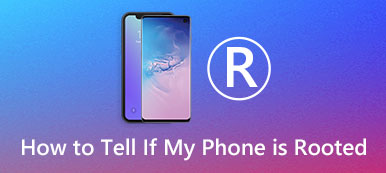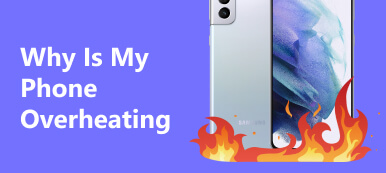"Μου Το Samsung Galaxy S8 έχει παγώσει και δεν θα κάνει τίποτα, πώς να το διορθώσετε;» Σήμερα, το smartphone έχει γίνει απαραίτητο μέρος της ζωής μας. Σύμφωνα με μια πρόσφατη έρευνα, η πλειοψηφία των ερωτηθέντων είπε ότι δεν μπορούν να ζήσουν χωρίς τα ακουστικά τους. Είναι λογικό αν σκεφτείτε ότι τα smartphone μας σχεδόν μπορούν να κάνουν τα πάντα, από την ακρόαση μουσικής μέχρι την παρακολούθηση βίντεο, από την ανάγνωση μηνυμάτων ηλεκτρονικού ταχυδρομείου έως την παρακολούθηση της υγείας. Τα καλά νέα είναι ότι μπορείτε να διορθώσετε το τηλέφωνό σας εκτός εάν πρόκειται για σημαντικό πρόβλημα υλικού.
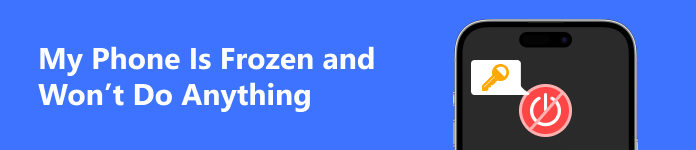
- Μέρος 1. Πώς να δημιουργήσετε αντίγραφα ασφαλείας ενός παγωμένου τηλεφώνου
- Μέρος 2. Πώς να διορθώσετε το τηλέφωνό μου είναι παγωμένο
- Μέρος 3. Συχνές ερωτήσεις σχετικά με το τηλέφωνό μου είναι παγωμένο και δεν θα κάνει τίποτα
Μέρος 1. Πώς να δημιουργήσετε αντίγραφα ασφαλείας ενός παγωμένου τηλεφώνου
Ανεξάρτητα από το γιατί το τηλέφωνό σας έχει παγώσει, καλύτερα να δημιουργήσετε αντίγραφα ασφαλείας όλων των δεδομένων στη συσκευή σας για να αποφύγετε την απώλεια δεδομένων κατά την αντιμετώπιση προβλημάτων. Από αυτό το σημείο, προτείνουμε Apeaksoft Android Backup & Επαναφορά Δεδομένων. Απλοποιεί τη διαδικασία και σας εξοικονομεί χρόνο για να επισκευάσετε το παγωμένο tablet ή το τηλέφωνό σας.

4,000,000 + Λήψεις
Δημιουργήστε αντίγραφα ασφαλείας ολόκληρου του τηλεφώνου ή συγκεκριμένων τύπων δεδομένων στο τηλέφωνό σας.
Προσθέστε κωδικούς πρόσβασης σε αρχεία αντιγράφων ασφαλείας για να προστατεύσετε το απόρρητό σας.
Διατηρήστε τα πάντα στην αρχική τους κατάσταση.
Επαναφέρετε γρήγορα τα αντίγραφα ασφαλείας στη συσκευή σας Android.
Ακολουθούν τα βήματα για να δημιουργήσετε αντίγραφο ασφαλείας ακόμα κι αν το τηλέφωνό σας είναι παγωμένο:
Βήμα 1Σαρώστε το τηλέφωνό σας
Εκκινήστε το καλύτερο εργαλείο δημιουργίας αντιγράφων ασφαλείας τηλεφώνου αφού το εγκαταστήσετε στον υπολογιστή σας. Στη συνέχεια, συνδέστε το τηλέφωνό σας στον υπολογιστή με ένα καλώδιο USB. Γυρίστε στο λογισμικό και επιλέξτε Android Data Backup & Restore. Εάν το τηλέφωνό σας είναι χαλασμένο, επιλέξτε Διακεκομμένη εξαγωγή δεδομένων Android αντ' αυτού και ακολουθήστε τις οδηγίες που εμφανίζονται στην οθόνη.

Άκρο: Βεβαιωθείτε ότι έχετε ενεργοποιήσει τον εντοπισμό σφαλμάτων USB στο τηλέφωνό σας.
Βήμα 2Δημιουργήστε ένα αντίγραφο ασφαλείας
Για να δημιουργήσετε αντίγραφα ασφαλείας ολόκληρου του τηλεφώνου, κάντε κλικ στο Πατήστε Backup με ένα κλικ κουμπί για να δημιουργήσετε αμέσως αντίγραφο ασφαλείας. Εάν θέλετε απλώς να δημιουργήσετε αντίγραφα ασφαλείας για συγκεκριμένους τύπους δεδομένων, επιλέξτε το Backup δεδομένων συσκευών λειτουργία, ελέγξτε τους επιθυμητούς τύπους δεδομένων και κάντε κλικ στο Αρχική κουμπί.

Note: Για να κρυπτογραφήσετε το αντίγραφο ασφαλείας, ελέγξτε το Κρυπτογραφημένο αντίγραφο ασφαλείας επιλογή και εισαγάγετε έναν κωδικό πρόσβασης.
Μέρος 2. Πώς να διορθώσετε το τηλέφωνό μου είναι παγωμένο
Λύση 1: Αναγκαστική επανεκκίνηση του παγωμένου τηλεφώνου

Όταν το τηλέφωνό σας είναι παγωμένο και δεν απενεργοποιείται ή ενεργοποιείται, η πιο εύκολη λύση είναι η σκληρή επανεκκίνηση. Ένα μέρος των συσκευών Android έχει ειδικούς συνδυασμούς κουμπιών για να κάνει μια αναγκαστική επανεκκίνηση, αλλά υπάρχει ένα κόλπο που λειτουργεί σχεδόν για οποιοδήποτε τηλέφωνο και tablet:
Κρατήστε πατημένο το Power κουμπί για 30 δευτερόλεπτα. Αφήστε το να πάει όταν η συσκευή σας σβήσει.
Σε μια παγωμένη συσκευή Samsung Galaxy, συνεχίστε να πατάτε το Χαμήλωσε το + Power κουμπιά για επτά δευτερόλεπτα.
Λύση 2: Φορτίστε το τηλέφωνό σας

Η φόρτιση είναι ένας άλλος τρόπος για να επανεκκινήσετε ένα παγωμένο τηλέφωνο, ακόμα κι αν το Power το κουμπί δεν λειτουργεί. Συνδέστε το τηλέφωνό σας στο φορτιστή και περιμένετε για λίγο. Στη συνέχεια, θα δείτε το εικονίδιο φόρτισης στην οθόνη. Τώρα, επανεκκινήστε το πατώντας το Power κουμπί. Αυτός ο τρόπος είναι έγκυρος όταν το τηλέφωνό σας είναι παγωμένο και δεν κάνει τίποτα αφού έχει ξεμείνει από μπαταρία.
Λύση 3: Ελέγξτε την αποθήκευση του τηλεφώνου
Ορισμένοι χρήστες Android ανέφεραν ότι τα τηλέφωνά τους λειτουργούν αργά και παγώνουν. Αυτό οφείλεται εν μέρει στην έλλειψη αποθηκευτικού χώρου. Τα λειτουργικά συστήματα και οι εφαρμογές Android απαιτούν αρκετό ελεύθερο χώρο για να λειτουργήσουν σωστά.
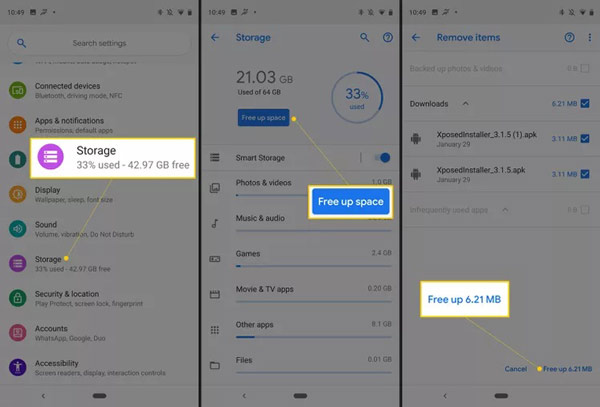
Βήμα 1 Εκτελέστε την εφαρμογή Ρυθμίσεις.
Βήμα 2 Προχωρήστε στο Αποθηκευτικός χώρος ή σχετική καρτέλα. Σε συσκευές Samsung Galaxy, μεταβείτε στο Φροντίδα μπαταριών και συσκευής, και επιλέξτε Αποθηκευτικός χώρος.
Βήμα 3 Στη συνέχεια, το τηλέφωνό σας θα αναλύσει τη χρήση του αποθηκευτικού χώρου. Πατήστε το ΕΛΕΥΘΕΡΩΣΤΕ ΧΩΡΟ κουμπί για να αφαιρέσετε άχρηστες λήψεις και αρχεία ή να ελευθερώσετε χώρο με μη αυτόματο τρόπο.
Λύση 4: Εκκαθάριση εφαρμογών Conflict
Ορισμένες εφαρμογές ενδέχεται να οδηγήσουν στο πάγωμα της οθόνης του τηλεφώνου σας. Για παράδειγμα, το τηλέφωνό σας παγώνει μόνο όταν ανοίγετε μια συγκεκριμένη εφαρμογή. Σημαίνει ότι η εφαρμογή έρχεται σε διένεξη με τη συσκευή σας και καλύτερα να την απεγκαταστήσετε αμέσως.
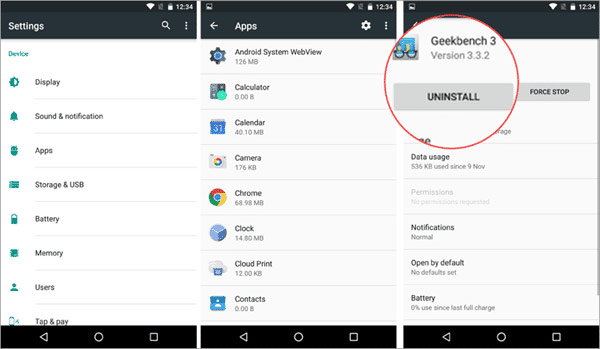
Βήμα 1 Μεταβείτε στην εφαρμογή Ρυθμίσεις και κατευθυνθείτε στο Αιτήσεις Tab.
Βήμα 2 Βρείτε την προβληματική εφαρμογή και πατήστε την. Αγγίξτε το ΑΠΟΣΥΝΔΕΣΗ και ακολουθήστε τις οδηγίες στην οθόνη για να καταργήσετε την εφαρμογή και τα δεδομένα.
Λύση 5: Απόλυτος τρόπος για να διορθώσετε το πάγωμα του τηλεφώνου
Εάν έχετε εκτελέσει τις παραπάνω λύσεις αλλά το τηλέφωνό σας είναι ακόμα παγωμένο και δεν κάνει τίποτα, θα χρειαστείτε ένα ισχυρό εργαλείο αντιμετώπισης προβλημάτων, όπως π.χ. Apaksoft Σπασμένη εξαγωγή δεδομένων Android. Μπορεί να σας βοηθήσει να απαλλαγείτε από διάφορα προβλήματα λογισμικού χωρίς τεχνικές δεξιότητες.

4,000,000 + Λήψεις
Διορθώστε γρήγορα προβλήματα λογισμικού σε συσκευές Android.
Διατηρήστε δεδομένα στο τηλέφωνό σας χωρίς διακοπή.
Διαθέσιμο για διάφορες καταστάσεις.
Υποστήριξη σχεδόν όλων των συσκευών Android από Samsung, LG, Google κ.λπ.
Πώς να διορθώσετε ένα παγωμένο τηλέφωνο
Βήμα 1Εγκαταστήστε το εργαλείο επιδιόρθωσης τηλεφώνου
Εγκαταστήστε το λογισμικό στον υπολογιστή σας και ξεκινήστε το. Συνδέστε το παγωμένο τηλέφωνό σας στον ίδιο υπολογιστή με ένα καλώδιο USB. Κάντε κλικ στο Διακεκομμένη εξαγωγή δεδομένων Android, και πατήστε το Αρχική κουμπί στη δεξιά πλευρά.

Βήμα 2Ελέγξτε τις πληροφορίες τηλεφώνου
Επιλέξτε ένα κατάλληλο ζήτημα ανάλογα με το τηλέφωνό σας και κάντε κλικ στο Επόμενο κουμπί. Στη συνέχεια, επιλέξτε το όνομα και το μοντέλο της συσκευής σας από τις αναπτυσσόμενες επιλογές. Χτύπα το Επιβεβαιώνω για να προχωρήσετε.

Βήμα 3Διορθώστε ένα παγωμένο τηλέφωνο
Ακολουθήστε τις οδηγίες που εμφανίζονται στην οθόνη για να θέσετε το τηλέφωνό σας σε λειτουργία λήψης και κάντε κλικ στο Κουμπί έναρξης για να ξεκινήσει η επισκευή του παγωμένου τηλεφώνου.
 Περαιτέρω ανάγνωση:
Περαιτέρω ανάγνωση:Μέρος 3. Συχνές ερωτήσεις σχετικά με το τηλέφωνό μου είναι παγωμένο και δεν θα κάνει τίποτα
Γιατί το τηλέφωνό μου έχει παγώσει;
Στις περισσότερες περιπτώσεις, ένα τηλέφωνο είναι παγωμένο λόγω προβλημάτων λογισμικού, όπως έλλειψη αποθηκευτικού χώρου, ανεπαρκής μνήμη, σφάλματα λογισμικού και άλλα.
Πώς να εισέλθετε στην ασφαλή λειτουργία σε ένα τηλέφωνο Android;
Συνεχίστε να πατάτε το κουμπί λειτουργίας μέχρι να εμφανιστεί η οθόνη απενεργοποίησης και επιλέξτε Επανεκκίνηση σε ασφαλή λειτουργία.
Μπορώ να έχω ξανά πρόσβαση στο τηλέφωνό μου όταν είναι παγωμένο;
Ναι, μπορείτε να διορθώσετε το πρόβλημα παγώματος του τηλεφώνου και να αποκτήσετε πρόσβαση στο τηλέφωνό σας ως συνήθως.
Συμπέρασμα
Αυτό το κομμάτι αντιμετώπισης προβλημάτων σάς βοηθά να απαλλαγείτε από το πρόβλημα που αντιμετωπίζετε Το τηλέφωνο είναι παγωμένο και δεν κάνει τίποτα. Πρώτα απ 'όλα, καλύτερα να δημιουργήσετε αντίγραφα ασφαλείας του τηλεφώνου σας με το Apeaksoft Android Data Backup & Restore. Στη συνέχεια εκτελέστε τις λύσεις μία προς μία. Η Apaksoft Broken Android Data Extraction είναι η απόλυτη λύση. Περισσότερες ερωτήσεις? Αφήστε ένα μήνυμα παρακάτω.



 Αποκατάσταση στοιχείων iPhone
Αποκατάσταση στοιχείων iPhone Αποκατάσταση συστήματος iOS
Αποκατάσταση συστήματος iOS Δημιουργία αντιγράφων ασφαλείας και επαναφορά δεδομένων iOS
Δημιουργία αντιγράφων ασφαλείας και επαναφορά δεδομένων iOS iOS οθόνη εγγραφής
iOS οθόνη εγγραφής MobieTrans
MobieTrans Μεταφορά iPhone
Μεταφορά iPhone iPhone Γόμα
iPhone Γόμα Μεταφορά μέσω WhatsApp
Μεταφορά μέσω WhatsApp Ξεκλείδωμα iOS
Ξεκλείδωμα iOS Δωρεάν μετατροπέας HEIC
Δωρεάν μετατροπέας HEIC Αλλαγή τοποθεσίας iPhone
Αλλαγή τοποθεσίας iPhone Android Ανάκτηση Δεδομένων
Android Ανάκτηση Δεδομένων Διακεκομμένη εξαγωγή δεδομένων Android
Διακεκομμένη εξαγωγή δεδομένων Android Android Data Backup & Restore
Android Data Backup & Restore Μεταφορά τηλεφώνου
Μεταφορά τηλεφώνου Ανάκτηση δεδομένων
Ανάκτηση δεδομένων Blu-ray Player
Blu-ray Player Mac Καθαριστικό
Mac Καθαριστικό DVD Creator
DVD Creator Μετατροπέας PDF Ultimate
Μετατροπέας PDF Ultimate Επαναφορά κωδικού πρόσβασης των Windows
Επαναφορά κωδικού πρόσβασης των Windows Καθρέφτης τηλεφώνου
Καθρέφτης τηλεφώνου Video Converter Ultimate
Video Converter Ultimate Πρόγραμμα επεξεργασίας βίντεο
Πρόγραμμα επεξεργασίας βίντεο Εγγραφή οθόνης
Εγγραφή οθόνης PPT σε μετατροπέα βίντεο
PPT σε μετατροπέα βίντεο Συσκευή προβολής διαφανειών
Συσκευή προβολής διαφανειών Δωρεάν μετατροπέα βίντεο
Δωρεάν μετατροπέα βίντεο Δωρεάν οθόνη εγγραφής
Δωρεάν οθόνη εγγραφής Δωρεάν μετατροπέας HEIC
Δωρεάν μετατροπέας HEIC Δωρεάν συμπιεστής βίντεο
Δωρεάν συμπιεστής βίντεο Δωρεάν συμπιεστής PDF
Δωρεάν συμπιεστής PDF Δωρεάν μετατροπέας ήχου
Δωρεάν μετατροπέας ήχου Δωρεάν συσκευή εγγραφής ήχου
Δωρεάν συσκευή εγγραφής ήχου Ελεύθερος σύνδεσμος βίντεο
Ελεύθερος σύνδεσμος βίντεο Δωρεάν συμπιεστής εικόνας
Δωρεάν συμπιεστής εικόνας Δωρεάν γόμα φόντου
Δωρεάν γόμα φόντου Δωρεάν εικόνα Upscaler
Δωρεάν εικόνα Upscaler Δωρεάν αφαίρεση υδατογραφήματος
Δωρεάν αφαίρεση υδατογραφήματος Κλείδωμα οθόνης iPhone
Κλείδωμα οθόνης iPhone Παιχνίδι Cube παζλ
Παιχνίδι Cube παζλ